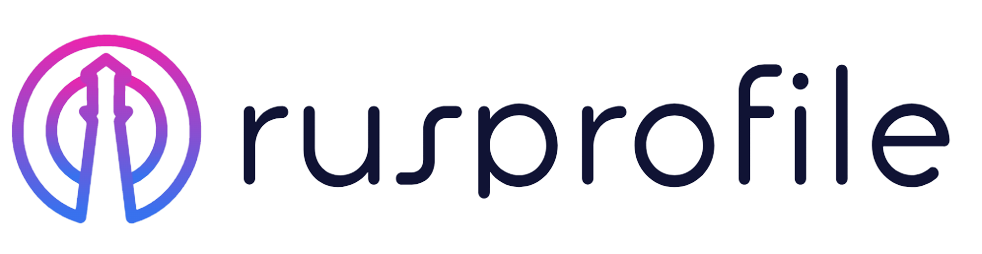Одной из ключевых составляющих контента на сайте, являются Статьи (Articles). Для того чтобы управлять содержимым статей, необходимо зайти в панель управления Joomla 4 и выбрать пункт меню "Контент" - "Материалы".
Доступ к управлению Статьями - в левом (Главном) меню, выберите раздел "Контент" и затем "Материалы".
Одной из важнейших составляющих контента на сайте, созданном с использованием CMS Joomla, являются Статьи. Для доступа к управлению этими материалами в панели управления CMS Joomla 4 необходимо перейти в раздел "Контент" и выбрать "Материалы".
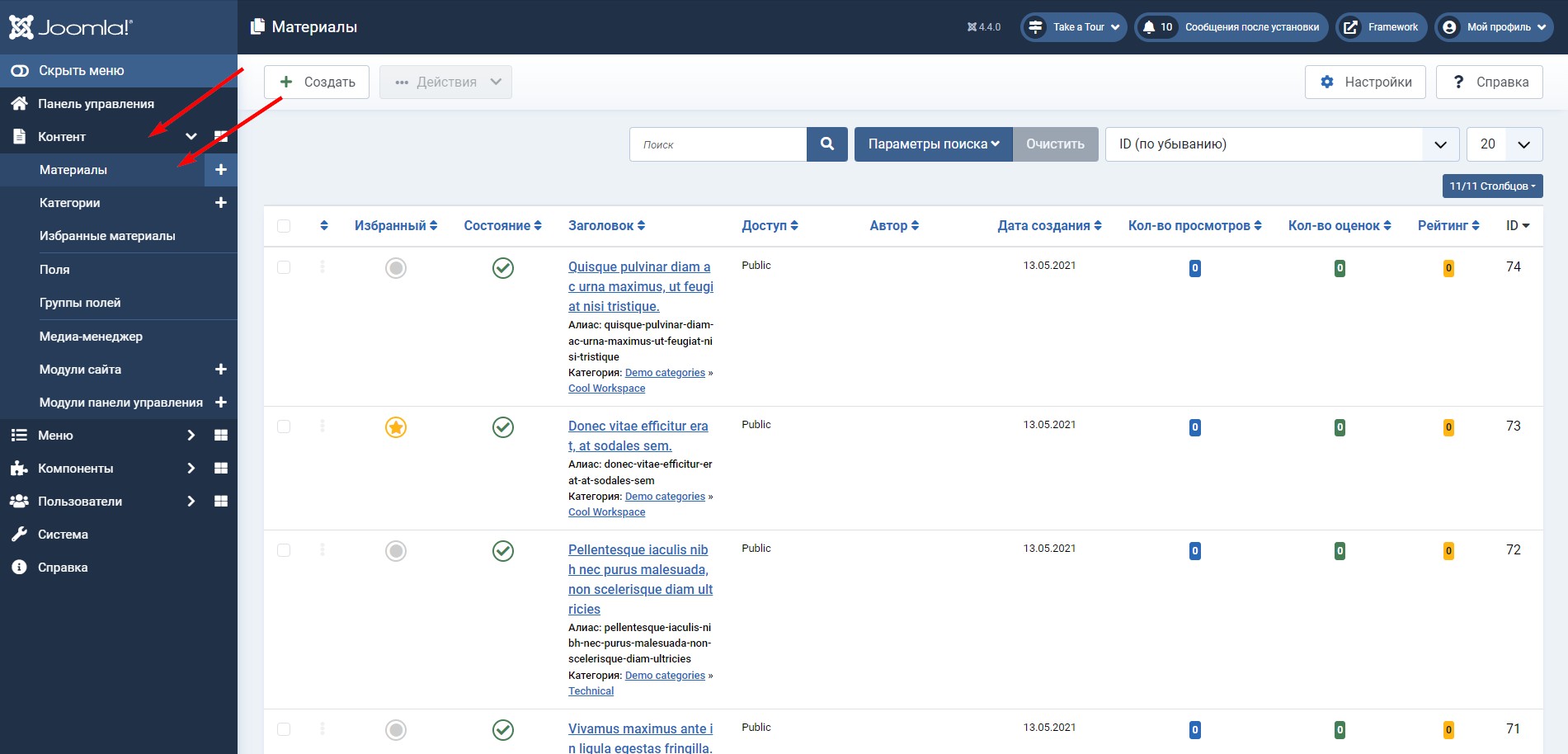
Чтобы приступить к созданию нового Материала в системе управления контентом (CMS) Joomla 4, необходимо нажать кнопку "+Создать" в разделе "Менеджер материалов".
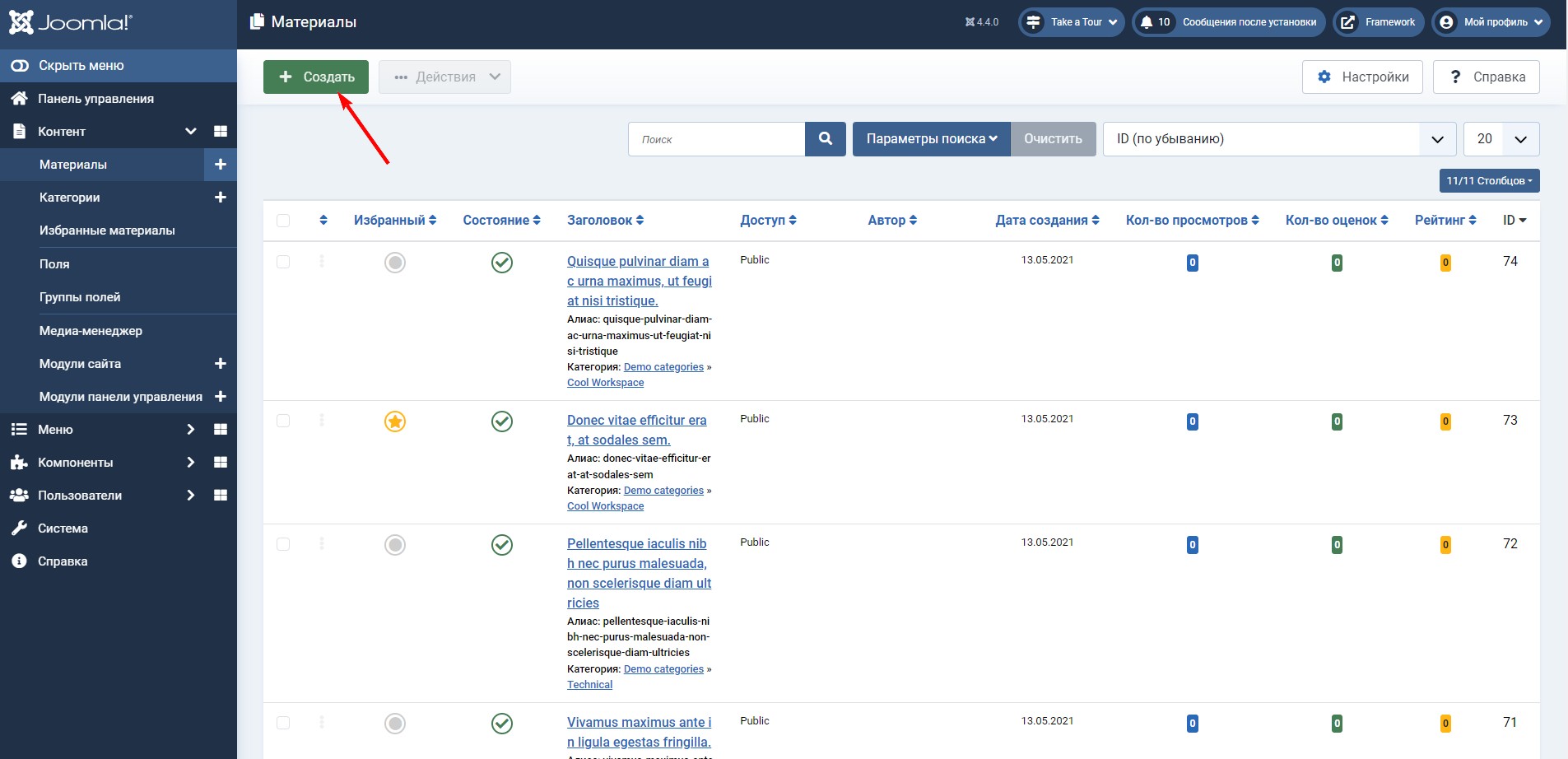
Панель создания Материала состоит из нескольких вкладок, содержащих множество настраиваемых полей.
Верхняя часть окна создания Материала:
В верхней части окна расположены обязательные поля:
- Заголовок: Текстовое поле, содержащее заголовок Материала. Это поле является критически важным для поисковой оптимизации (SEO), поскольку оно отображается в теге
<title>на веб-странице. - Алиас: Текстовое поле, используемое для указания псевдонима (slug) Материала. Это значение определяет, как будет выглядеть URL-адрес для страницы, на которой размещен Материал.
В зависимости от настроек, алиас может генерироваться автоматически:
- Транслитерация из заголовка: например, "Мой заголовок" => "moy-zagolovok"
- Использование заголовка "как есть": например, "Мой заголовок" => "мой-заголовок"
Выбор формата алиаса зависит от типа домена: для англоязычных доменов предпочтительна транслитерация, а для кириллических доменов можно использовать заголовок "как есть".
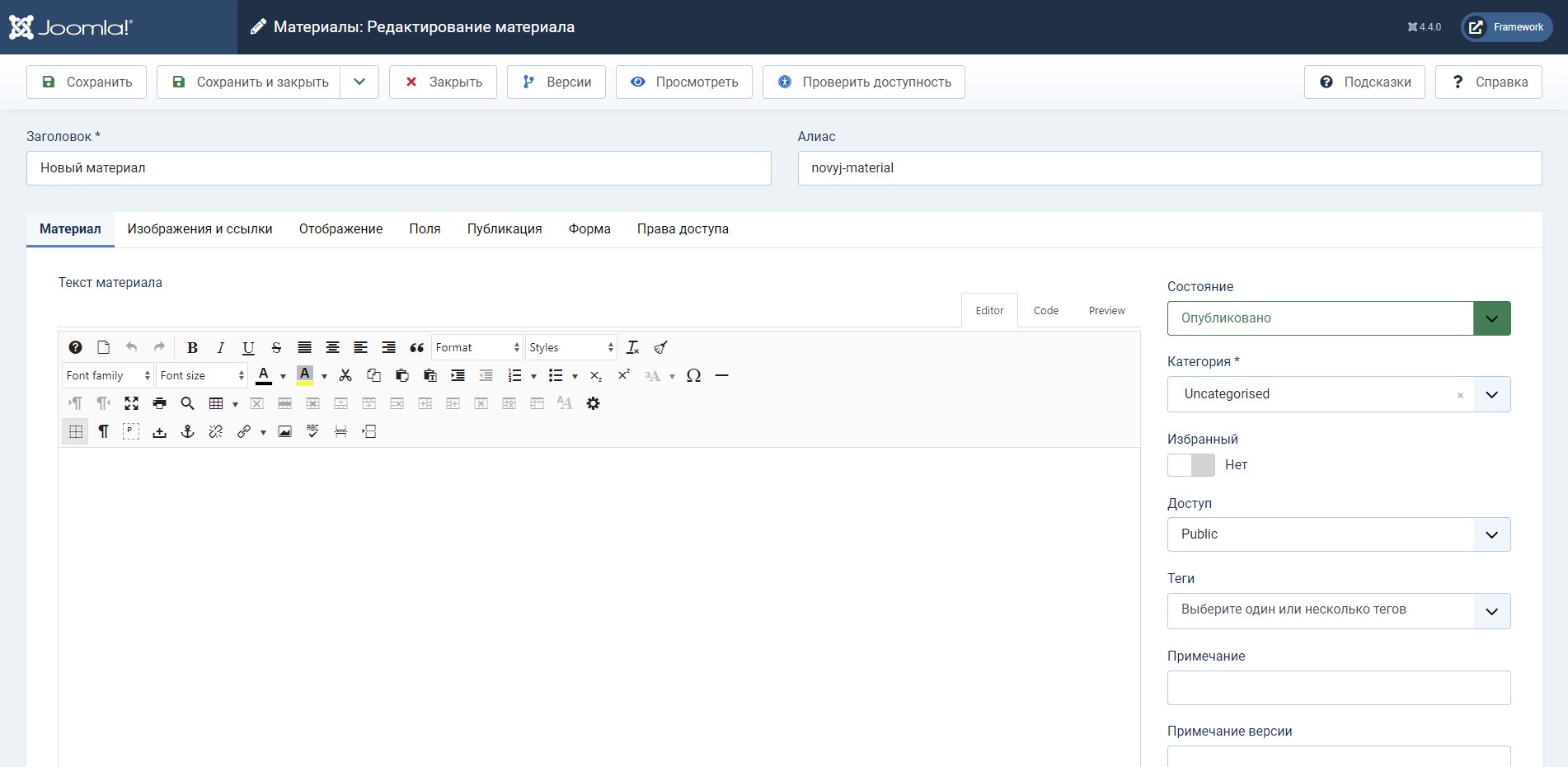
Во вкладке "Материал" окна создания материала в CMS Joomla 4 основное пространство занимает поле "Текст материала", предназначенное для ввода основной информации (текста, изображений, ссылок и т. д.), которая будет отображаться на странице полного материала.
Это поле содержит визуальный редактор.
Справа от поля "Текст материала" находятся следующие важные поля для работы с материалами:
- "Состояние" - статус материала (опубликован, неопубликован и т. д.). Выбор из выпадающего списка.
- "Категория" - выбор категории, к которой относится материал. Важно правильно выбрать категорию.
- "Избранное" - метка "Избранное" для материала. Переключатель.
- "Доступ" - уровень доступа к материалу (Public, Registered и т. д.). Выбор из выпадающего списка.
- "Теги" - выбор метки (если назначена). Мультисписок. Метки для категорий и материалов создаются с помощью компонента Joomla "Метки", который входит в стандартный пакет поставки. Для доступа к нему используйте верхнее меню: "Компоненты" -> "Метки".
- «Примечание» - дополнительная информация о Материале, выводится также в списке Материалов окна управления.
- «Примечание версии» - дополнительная информация.
Вкладка "Изображения и ссылки"
В окне Создания Материала в CMS Joomla 4 информация разделена на блоки:
- для вводного текста
- для полного текста
- для ссылок.
Поле "Изображение вводного текста" позволяет выбрать изображение для материала, которое будет отображаться во вступительной части блога. Изображение выбирается из файлов на сайте или может быть загружено непосредственно через стандартный медиа-менеджер системы. Настройка вывода изображения для вводного текста рекомендуется делать с одинаковыми пропорциями (например, 4:3), чтобы избежать искажений в шаблоне.
С точки зрения SEO важно давать осмысленные названия файлам изображений, отражающие содержание материала, а также называть папки, где они хранятся, используя только символы базового латинского алфавита.
Поле "Описание" предназначено для ввода текста, который будет использоваться в теге ALT для изображения, что также помогает улучшить SEO. Рекомендуется заполнять это поле осмысленным текстом, соответствующим содержанию изображения или материала.
"Без описания" - переключатель, назначение которого может быть неочевидным в некоторых версиях Joomla и стандартных шаблонах.
Поле "CSS-класс" предназначено для указания имени класса, если требуется индивидуальная стилизация вывода изображения. В шаблоне Cassiopeia класс присваивается тегу <figure>, в который обычно помещается изображение.
Поле "Подпись" предназначено для ввода текста подписи к изображению. В шаблоне Cassiopeia текст подписи обычно выводится с помощью тега <figcaption> под изображением внутри <figure>.
Для изображения полного текста доступны аналогичные поля. В правой части вкладки расположены поля для ввода ссылок на любые URL в интернете со страницы полного материала.
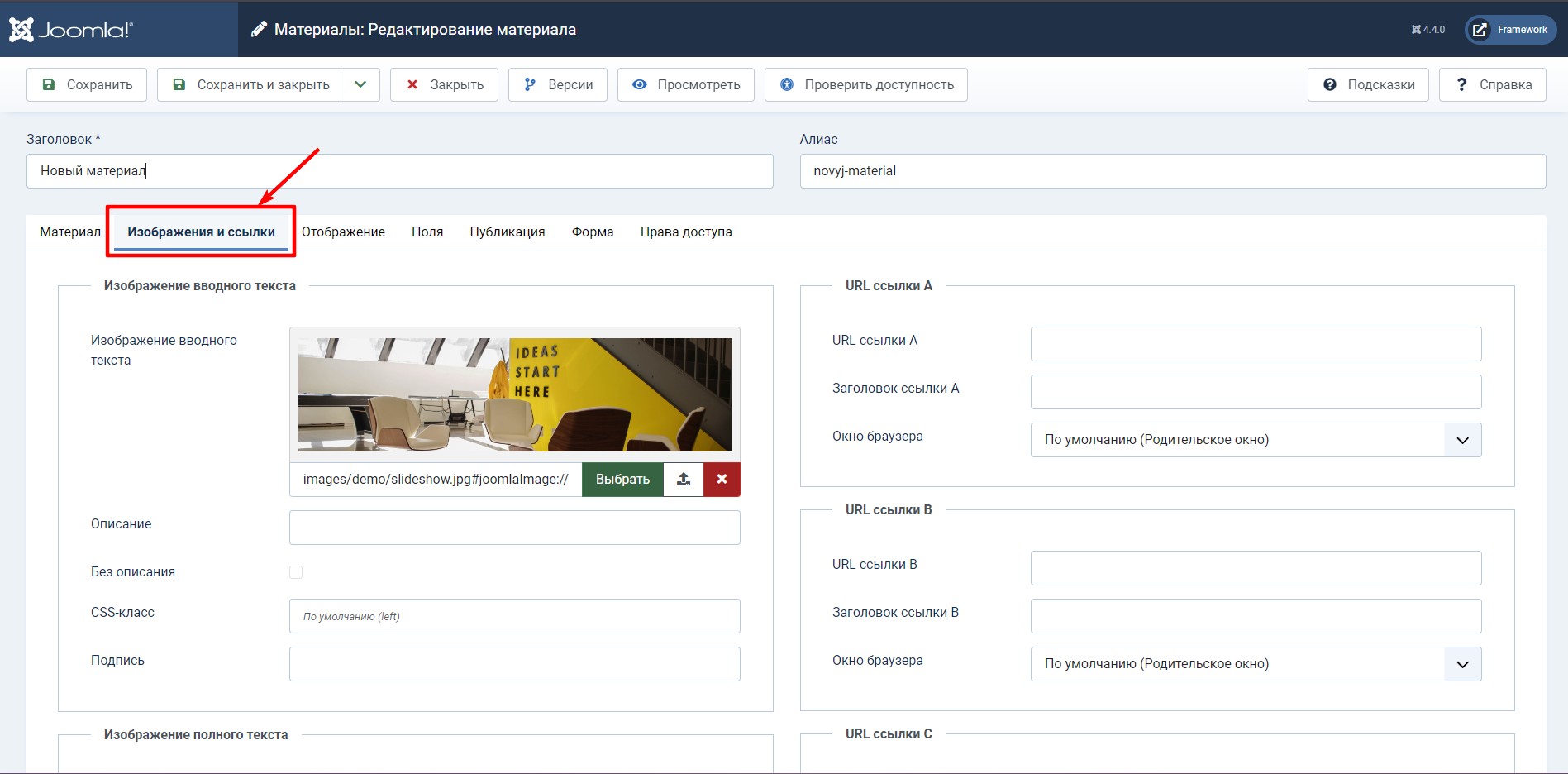
Вкладка "Отображение"
В окне Создания Материала CMS Joomla 4 предлагает множество параметров, которые позволяют изменить стандартные настройки сайта или отдельного раздела. Эти настройки могут быть адаптированы как для всего сайта (через раздел "Настройки" компонента com_content), так и для конкретного раздела (через пункты Меню для категорий, такие как "Блог" или "Список категорий").
Индивидуальные настройки на уровне отдельной страницы обычно используются в исключительных ситуациях, когда требуется настройка для конкретной уникальной страницы. В большинстве случаев стандартные настройки, применяемые на уровне сайта или раздела, уже покрывают большинство потребностей. Однако, возможность настройки отображения на уровне отдельной страницы может быть полезна для создания особых визуальных эффектов или функциональности для определенных материалов.
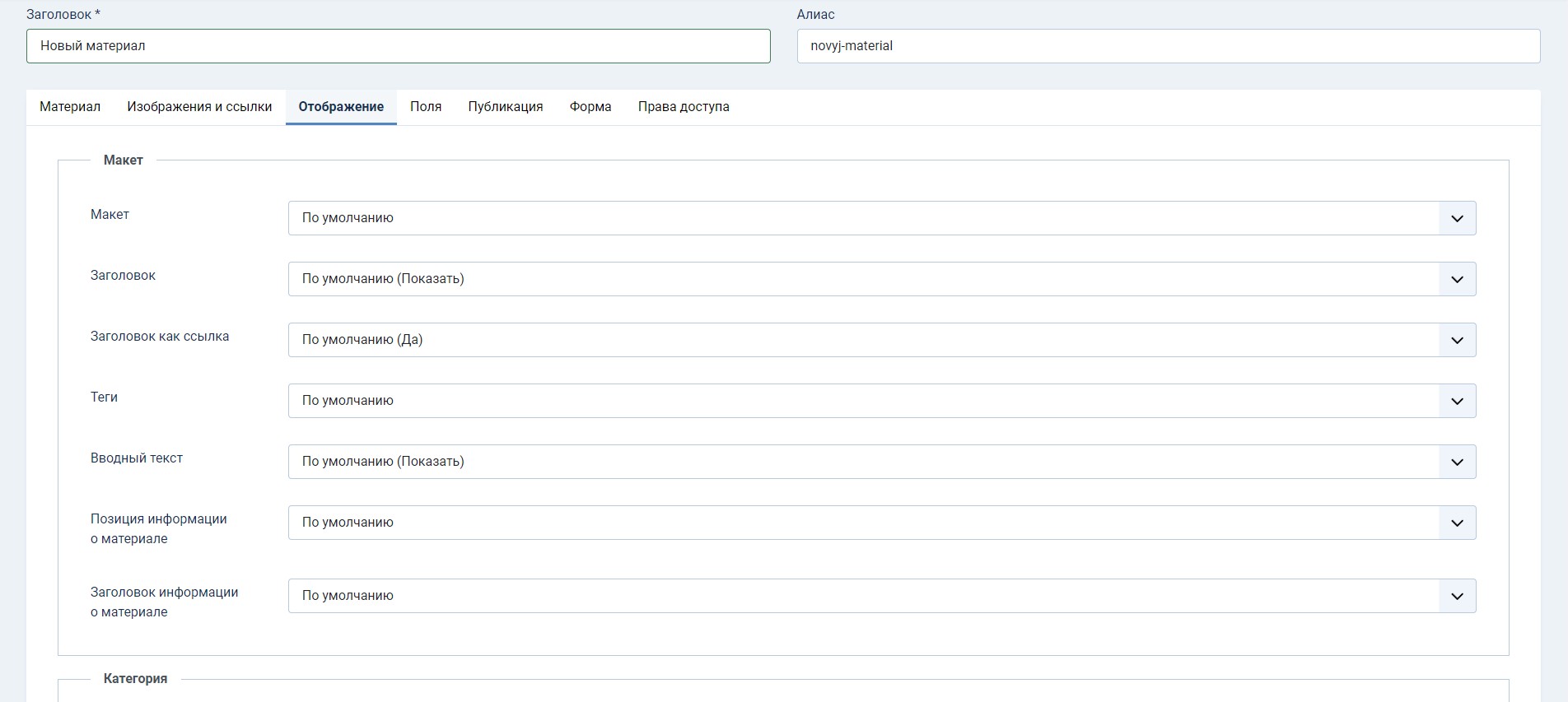
Вкладка "Публикация"
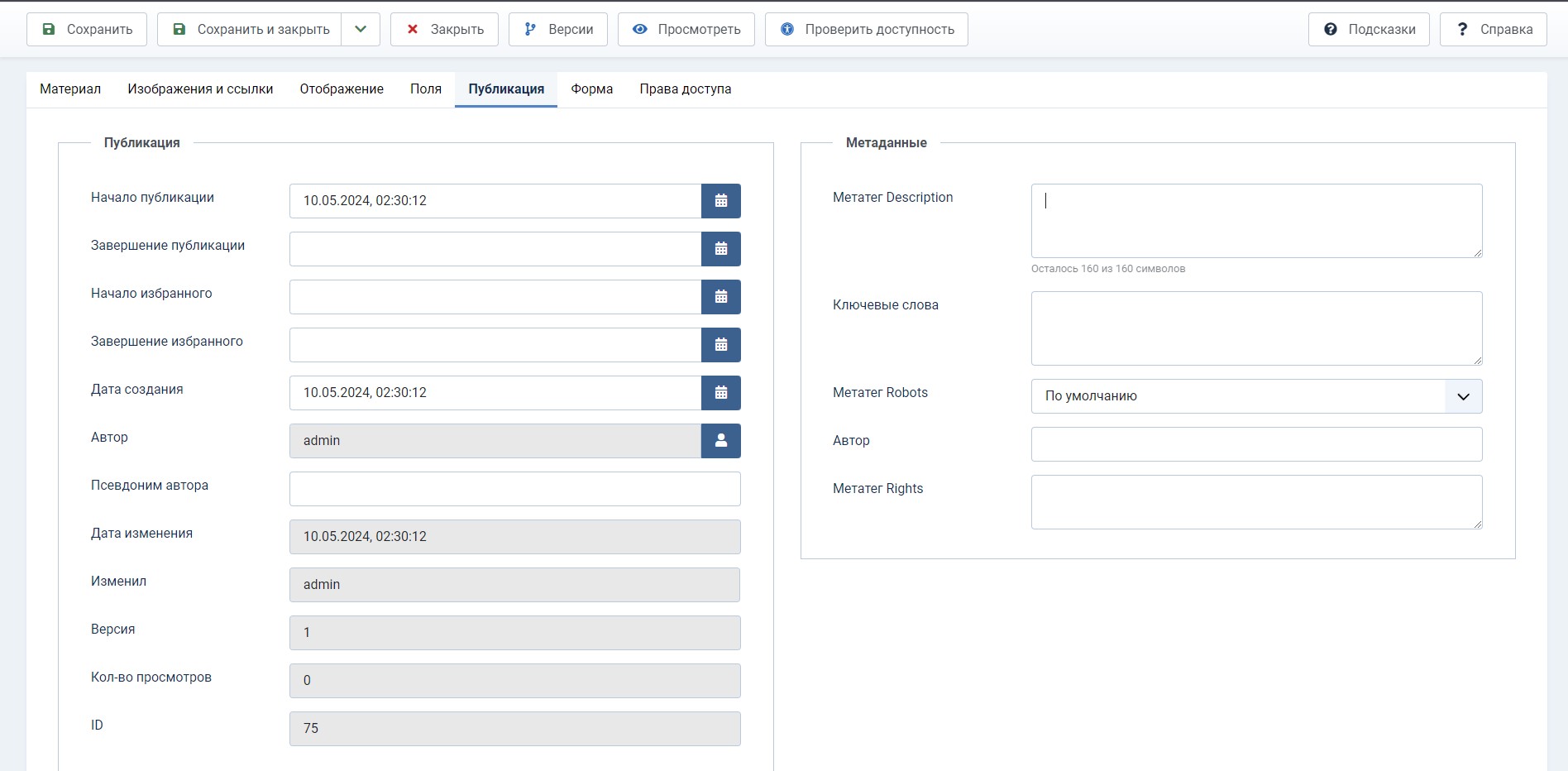
В окне Создания Материала CMS Joomla 4 содержит важную информацию, влияющую на параметры публикации материала.
- "Начало Публикации" и "Завершение Публикации" представляют собой даты начала и завершения публикации материала. Обычно для стандартного сайта достаточно указать только "Дата Создания". Выбор даты осуществляется из календаря, причем "Начало" автоматически заполняется текущей датой и временем, а "Завершение" заполняется вручную при необходимости.
- "Начало Избранного" и "Завершение Избранного" определяют даты начала и завершения отнесения материала к разделу "Избранные". Это полезная функция в CMS Joomla 4. Также выбор даты осуществляется из календаря, с автоматическим заполнением текущей даты и времени для "Начала".
- "Дата Создания" отражает дату создания материала, с выбором даты из календаря и автоматическим заполнением текущей даты и времени.
- "Автор" представляет собой пользователя, создавшего материал, с выбором из списка зарегистрированных пользователей на сайте. Поле автоматически заполняется пользователем, создающим материал.
- "Псевдоним автора" - текст, который будет отображаться на сайте вместо имени пользователя.
- "Дата изменения" автоматически заполняется текущей датой и временем, указывая последнее изменение материала.
- "Изменил" отображает пользователя, который внес изменения в материал.
- "Версия" - системная пометка о версии материала.
- "Количество просмотров" показывает общее число просмотров материала.
- "ID" - уникальный идентификатор материала.
- "Метатег Description" и "Ключевые слова" предназначены для заполнения тегов <meta name="description" content="Описание"> и <meta name="keywords" content="ключевые слова"> для SEO целей. Рекомендуется заполнять только данными, содержащимися в тексте материала.
- "Метатег Robots" заполняется при необходимости изменить доступ к материалу отличным от указанного в файле robots.txt.
- "Метатег Rights" и "Автор" используются для создания соответствующих тегов <meta name="rights" content="Описание прав"> и <meta name="author" content="Автор">.
- Вкладки "Форма" и "Права доступа" также имеют свою значимость при создании сайта, однако их изменение рекомендуется только при необходимости и в случае полного понимания процесса.
После завершения создания материала в CMS Joomla 4 и заполнения всех обязательных полей, важно сохранить ваш труд.
Для этого в верхней части Окна Менеджера расположены несколько кнопок:
- "Сохранить": Рекомендуется нажимать эту кнопку после каждого даже незначительного изменения, чтобы избежать потери данных в случае возможного сбоя интернет-соединения.
- "Сохранить и закрыть": Сохраняет материал и закрывает страницу.
- "Сохранить, закрыть и создать новый": Сохраняет материал, закрывает страницу и открывает окно для создания нового материала.
- "Создать пункт меню типа Материал".
- "Сохранить и открыть копию": Сохраняет материал и открывает окно с его копией.
- "Закрыть без сохранения": Закрывает окно без сохранения внесенных данных.
- "Открыть список версий материала во всплывающем окне".
- "Открыть материал для просмотра во всплывающем окне".
Не забывайте обновлять страницу на фронтенде после сохранения изменений на бэкенде, особенно если используется кэш браузера. Возможно, вам придется нажать комбинацию клавиш "Ctrl+F5" несколько раз (для OS Windows), чтобы увидеть обновленную версию страницы.
Редактирование материала
При внесении изменений в уже созданный материал, важно помнить, что процесс редактирования не отличается от процесса создания материала. Для начала редактирования следует щелкнуть на заголовок материала в списке.
После этого откроется окно с формой, аналогичной той, что используется при создании нового материала, но с надписью "Материалы: Редактирование материала".
Необходимо обратить особое внимание на поле АЛИАС! Изменение данных в этом поле может привести к недоступности страницы (ошибка 404), которая может быть проиндексирована поисковыми системами или сохранена пользователями в виде ссылок в браузере или на страницах социальных сетей. Будьте осторожны при внесении изменений в это поле.